안녕하세요. 오늘은 포토피아 무료 다운로드 받는 방법에 대해서 설명하려고 합니다. 요즘 스마트스토어 같은 온라인 상점이 많아지면서, 상품 이미지크기 변환, 배경제거, 누끼따기 등의 이미지와 사진 편집 작업도 많아졌습니다. 보통은 어도비에서 나온 포토샵으로 작업하는데요. 포토샵은 유료 다운로드, 대용량 프로그램이어서 가끔 작업을 하기에는 부담스럽습니다. 디자인을 전문으로 하는 사람이라면 당연히 유료 포토샵을 다운받아 쓰시겠지만, 간단한 이미지 편집을 원하신다면 포토샵 대신 무료 프로그램인 포토피아를 다운로드 하세요.
그래서 제가 오늘 결제할 필요도 없고, 설치도 필요없는 포토피아 프로그램을 소개해드리려고 합니다. 설치없이 무료로 포토샵의 기본적인 기능을 모두 이용할 수 있는 아주 유용한 이미지편집 프로그램입니다. 포토피아를 이용해 이미지크기 조절, 배경제거(누끼따기)하는 방법도 알아보겠습니다.
포토피아 특징
포토피아의 경우 어도비 포토샵의 화면구성과 상당히 비슷하게 만들었습니다. 포토샵에서 사용하는 기본적인 기능들이 거의 지원되기 때문에 포토샵 대신 무료인 포토피아를 사용해도 됩니다. 심지어 모바일로도 작업할 수 있는데요. 물론 PC에서 하는 작업처럼 정교하지는 않습니다.
이런 이미지 편집 프로그램의 가장 중요한 것은 얼마나 많은 파일 포맷을 지원하느냐 입니다. 포토피아의 경우 PSD(포토샵 파일), XD, sketch(MacOs용 파일), XCF, CDR 등을 읽을 수 있으며 편집한 이미지도 PSD를 포함하여 jpeg, png, tiff, pdf, svg, webp 등 거의 모든 포맷으로 저장할 수 있습니다.
<참고>
편집한 이미지 파일이 대용량일 경우, 압축을 해야하는데요. 이미지 압축의 경우 해상도 손상 문제가 있기 때문에 최대한 손상없이 압축하는 것이 관건입니다. 해상도 손상없는 이미지 압축은 사실 알집보다 반디집이 더 좋습니다. 저도 개인적으로 반디집을 선호하는데요. 이유는 압축 속도가 엄청 빠르고 프로그램이 가볍기 때문입니다. 반디집에 대해서 자세한 사항은 이 글을 참고하세요.
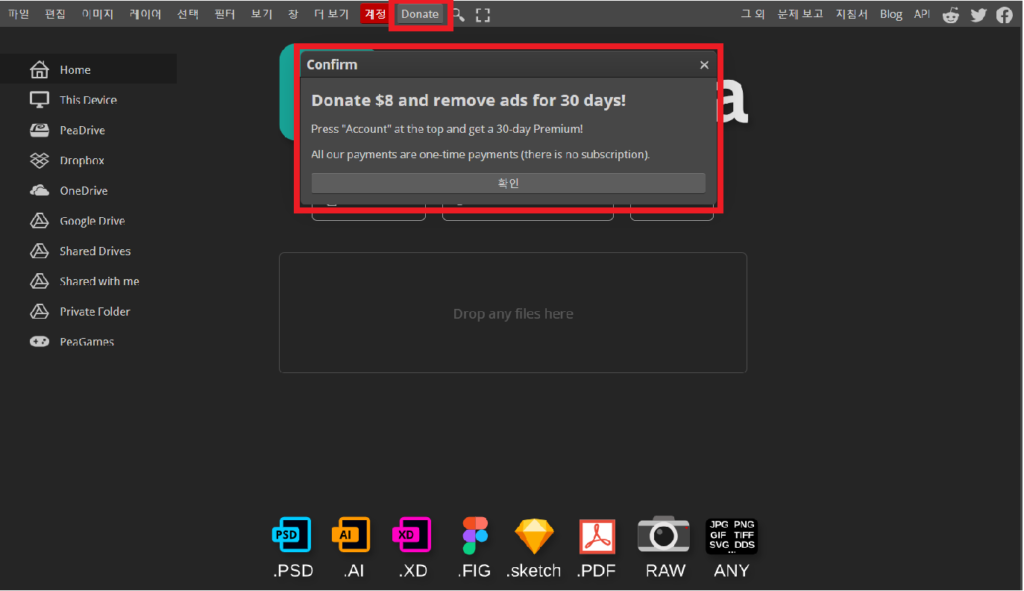
포토피아는 무료 프로그램이지만 유료로 업그레이드도 가능합니다. 유료버전은 무료버전과 기능면에서 큰 차이는 없습니다. 한달에 $8을 결제하면 작업 화면 우측에 있는 광고가 사라지고, 작업 히스토리 단계가 60개로 늘어나는 정도이므로 유료버전은 크게 메리트가 없다고 생각하시면 되겠습니다.
포토피아 무료 다운로드
우선 포토피아 사이트에 접속하면 바로 이미지 편집을 할 수 있습니다. 별도의 설치가 필요없이 웹 브라우저 상에서 바로 이미지 작업을 할 수 있어서 편리합니다. 또한 회원가입이나 로그인이 필요없으니 사이트 접속만으로 바로 사용할 수 있습니다.
포토피아 화면구성
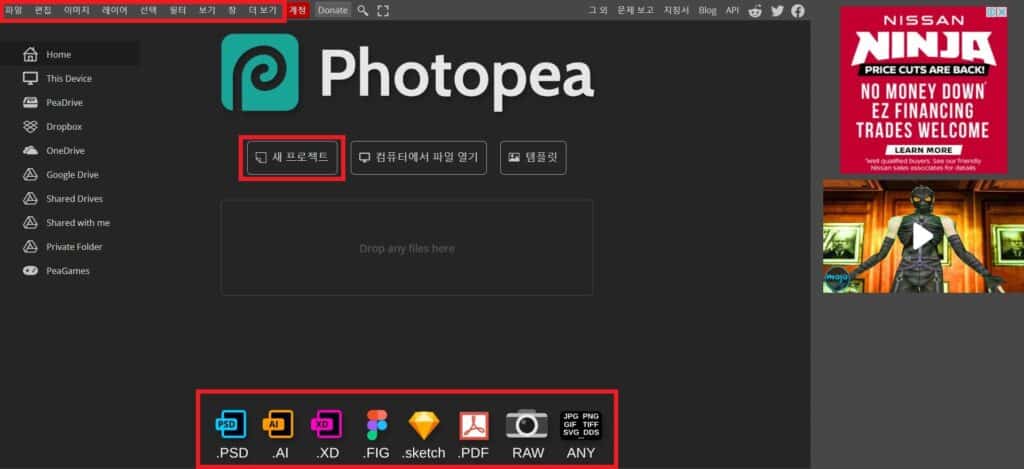
화면구성을 보시면 기존 어도비 포토샵의 작업화면과 비슷하다는 것을 알 수 있습니다. 다만 오른쪽에 광고가 붙어 있어서 작업 스페이스는 포토샵 보다 좁게 느껴집니다. 그치만 단순한 이미지 편집 작업용으로 간단하게 쓰는 경우가 많기 때문에 크게 불편하지는 않아보입니다. 그리고 메뉴가 다 한글로 되어있어서 별도로 한글패치를 깔지 않아도 된다는 점이 좋습니다.
메인 화면의 새 프로젝트를 클릭하면 빠르게 이미지 편집 작업을 할 수 있습니다. 혹은 위쪽에 있는 메뉴툴바에서 원하는 작업을 선택하면 됩니다. 포토샵을 한번이라도 사용해 본 사람이라면 메뉴 구성이 낯설지는 않을 겁니다.
포토피아 이미지 편집 프로그램
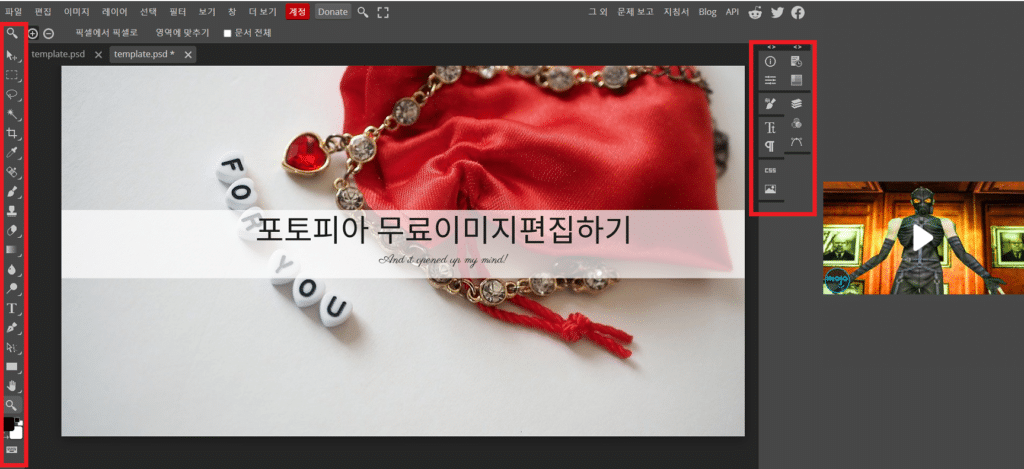
이미지 작업을 시작하면 포토샵 화면처럼 오른쪽 부분에 레이어드 작업을 위한 툴바가 생깁니다. 물론 포토샵과 포토피아는 기능적인 면에서 비교할 수는 없지만, 간단한 이미지 편집 기능만 원하신다면 포토샵 대신 무료인 포토피아를 사용해보시길 추천드립니다.
포토피아 이미지 크기 자르기
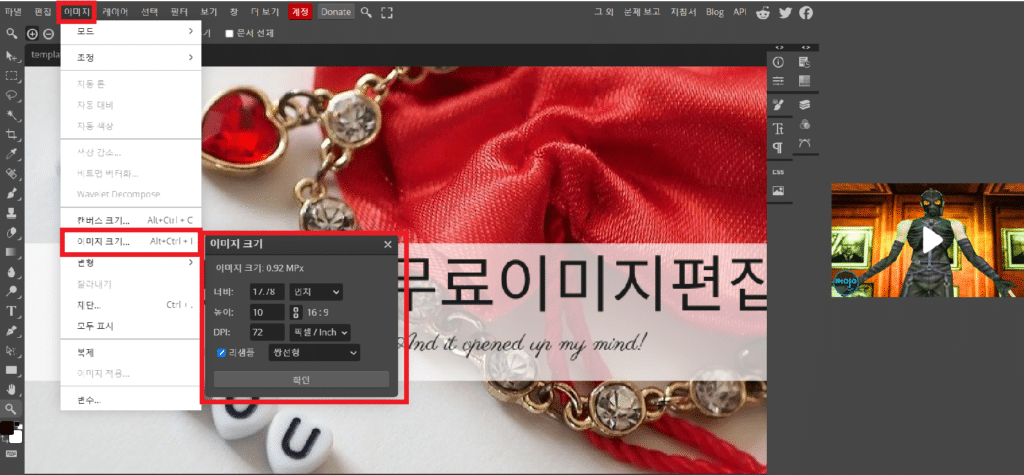
포토피아에서 간단하게 이미지 크기 조절을 할 수 있습니다. 편집을 원하는 이미지를 열고, 상단 메뉴바에서 이미지 -> 이미지 사이즈를 선택합니다. 픽셀, 퍼센트, 센티미터 등 크기 단위를 선택할 수 있습니다. 원하는 이미지 크기를 입력하면 끝입니다. DPI(해상도) 설정은 웹에서 사용한다면 72, 인쇄용이라면 300 으로 설정해주면 됩니다.
포토피아 누끼따기 사이트

간단한 이미지 편집중에 가장 많이 사용하는 기능은 바로 누끼따기 입니다. 배경을 제거하는 것을 ‘누끼딴다’라고 말하는데요. 특히 스마트스토어 등 상품 상세정보 작업시에 가장 많이 사용하게 됩니다. 왼쪽 메뉴툴바에서 마법지팡이’를 선택한 후에 이미지 상에서 제거를 원하는 부분을 선택하면 테두리가 생깁니다. 그 상태에서 키보드 delete 키를 누르면 간단하게 누끼따기 할 수 있습니다. 참고로 왼쪽 메뉴툴바 아이콘에서 마우스 오른쪽 버튼을 누르면 선택가능한 다른 기능 목록이 나옵니다.
누끼따기 사이트 중에서는 포토피아가 단연코 빠르고 깔끔합니다. 왼쪽 사진의 배경을 제거한 모습인데요. 예시를 위해서 간단하게 해봤는데 마법지팡이로 콕콕 선택하고 지우니까 1분도 안되서 작업이 끝났습니다. (디테일한 작업은 패스하도록 할게요.)
마무리
오늘은 포토샵 대신 무료로 사용할 수 있는 이미지편집 프로그램인 포토피아에 대해서 알아보았습니다. 포토피아 무료 다운로드가 가능하고 별도의 설치가 필요 없는 것이 가장 큰 메리트이구요. 기본적인 이미지 크기 자르기, 누끼따기 작업을 할 수 있어서 저도 아주 유용하게 쓰고 있습니다. 무겁고 비싼 포토샵 대신 포토피아를 사용해보세요.
포토피아에서 편집한 이미지를 빠르고 손쉽게 압축하려면 반디집 압축프로그램을 이용해보세요. 개인적으로 알집보다 반디집이 더 좋게 느껴지더라고요. 관련 글을 읽어보시길 바랍니다.
